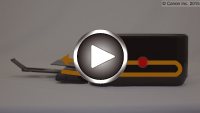1303
Causa
El papel está atascado junto a la unidad de transporte.
Qué hacer
Si no puede ver el papel en la ranura de salida del papel, extraiga el papel de la unidad de transporte.
Siga estos pasos para eliminar el papel.
 Nota
Nota
-
Si el papel se atasca durante la impresión y tiene que apagar el equipo para quitarlo, pulse el botón Parar (Stop) para detener el proceso de impresión antes de apagar el equipo.
-
Apague el equipo y desenchúfelo.
-
Ponga de pie el equipo sobre el lado derecho.
Si puede ver el papel atascado en la bandeja frontal, ponga de pie el equipo con la bandeja frontal abierta.
 Importante
Importante-
Asegúrese de que la cubierta de documentos esté cerrada antes de levantar el equipo sobre el lado.
-
Ponga de pie el equipo en una superficie amplia y lisa, como un escritorio.
-
Sujete el equipo firmemente con las dos manos a la hora de levantarlo y tenga cuidado de no golpearlo contra ningún objeto.
-
-
Si el material de protección de la unidad de transporte sigue en su sitio, elimínelo.

-
Presione la palanca de apertura para abrir la unidad de transporte.
Sujete el equipo con una mano para que no se caiga cuando abra o cierre la unidad de transporte.
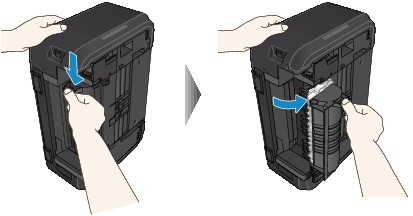
-
Tire del papel atascado lentamente.
Cuando tire del papel atascado, sujete el equipo con una mano para que no se caiga.

 Nota
Nota-
Si el papel está enrollado y resulta difícil extraerlo, agárrelo por los bordes y extráigalo.
-
Si no puede extraer el papel atascado de la unidad de transporte, cierre la unidad de transporte, vuelva a poner el equipo en su posición original y, a continuación, extraiga el papel del interior del equipo.
-
-
Cierre la unidad de transporte.

 Nota
Nota-
Después de cerrar la unidad de transporte, vuelva a poner de inmediato la impresora en su posición original.
-
-
Vuelva a enchufar el equipo y enciéndalo de nuevo.
-
Vuelva a cargar el papel.
Se cancelarán todos los trabajos de la cola de impresión. Reanude el proceso de impresión.
Si con estos procedimientos no consigue resolver el problema, póngase en contacto con el centro de servicio técnico de Canon más cercano para solicitar una reparación.